Atualizações do Windows, grandes e pequenas, quase semprevem com bugs. Às vezes, o erro é generalizado, em vez de afetar apenas alguns usuários. Com atualizações maiores, é provável que mais usuários tenham bugs. A Atualização do Windows 10 Creators é uma grande atualização e possui seus bugs. Você já deve ter notado os erros do Night Light, mas a atualização também quebrou o PowerShell para alguns usuários. Esta atualização substituiu o prompt de comando pelo PowerShell. Ao fazer isso, ele quebrou algumas coisas. Quando você abre o PowerShell, ele mostra bobagens em vez de texto legível. Veja como corrigir o PowerShell quebrado no Windows 10.
Esta solução é para um PowerShell quebrado noWindows 10 após a atualização dos criadores. Se você já teve problemas com o PowerShell, isso não será corrigido. Você provavelmente está olhando para um bug diferente, com uma causa raiz diferente.
Alterar fonte
O problema com o PowerShell mostrando sem sentido éum problema de fonte. Especificamente, a atualização corrompeu fontes rasterizadas. Se o PowerShell foi definido para exibir texto na fonte corrompida, você verá uma parede de rabiscos. A correção é bem simples.
Abra o PowerShell. Clique no ícone do PowerShell na janela do aplicativo e selecione Propriedades.

Na janela Propriedades, vá para a guia Fonte. Aqui, você pode alterar qual fonte o PowerShell usa. Selecione qualquer fonte que não esteja listada em Fontes rasterizadas. Feche o PowerShell para uma boa medida e abra-o novamente. O problema deve ser resolvido.
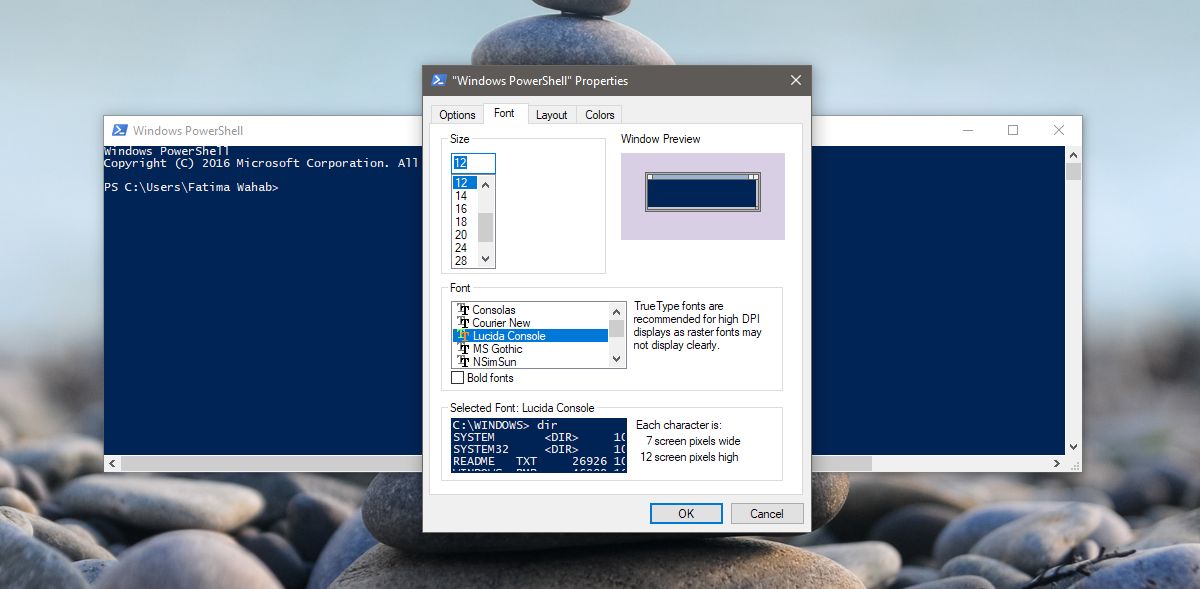
Desinstalar e reinstalar o .NET Framework
Se alterar a fonte não corrigiu o problemaNo PowerShell no Windows 10, há outra solução que você pode tentar. Durante o curso da atualização, algo no .NET Framework pode ter quebrado. A maneira mais fácil de corrigir isso é desinstalar e reinstalar a estrutura.
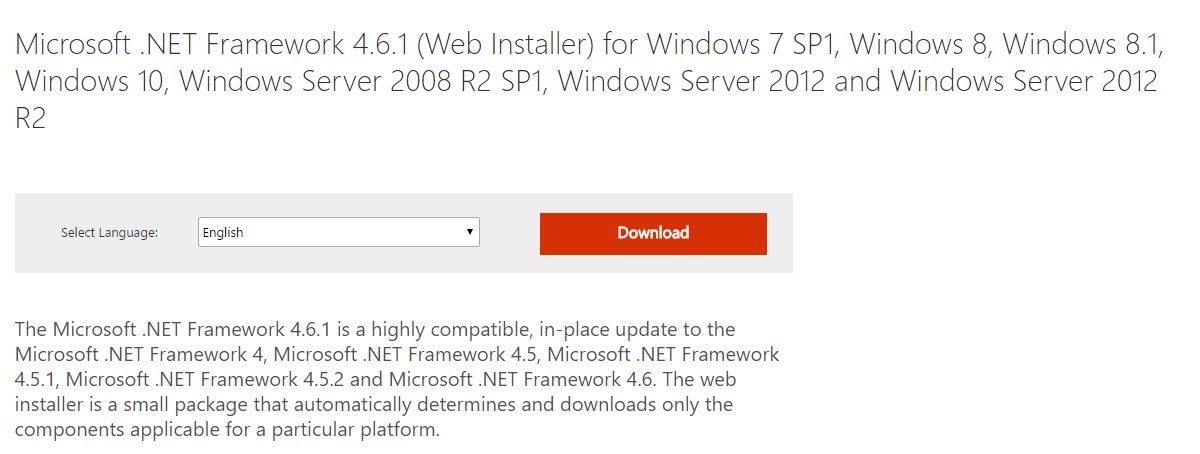
Abra o aplicativo Painel de Controle. Vá para Programas> Desinstalar um programa. Você precisará de direitos de administrador para remover o .NET Framework. Procure programas chamados Microsoft .NET e desinstale todos eles. Reinicie seu sistema para uma boa medida. Visite o link na parte inferior, faça o download do .net Framework e instale-o. Execute o PowerShell novamente. O problema será resolvido.
Faça o download do Microsoft .NET Framework













Comentários